Facebook 데이트가 표시되지 않는 문제를 해결하는 방법
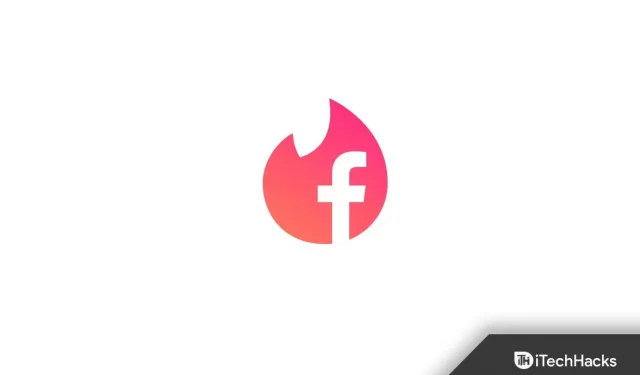
Facebook Dating은 새로운 사람들을 만나고 데이트를 할 수 있는 Meta의 새로운 기능입니다. 데이트 프로필을 맞춤화하고 관심사를 공유하는 다른 사람들을 찾을 수 있습니다. 데이트 프로필은 기본 프로필과 분리됩니다. 귀하의 관심사, 선호도 및 위치에 따라 사람들이 추천됩니다. 많은 사용자가 Facebook 데이트가 표시되지 않는다고 보고했습니다.
18세 미만이거나 Facebook 앱을 사용하지 않는 경우 이 문제가 발생할 가능성이 큽니다. 그러나 Facebook 앱을 사용 중이며 18세 이상이고 문제가 계속 발생하는 경우 몇 가지 일반적인 문제 해결 단계를 시도할 수 있습니다.
Facebook 데이트가 표시되지 않는 문제 수정
이 문서에서는 Facebook에서 누락된 데이트 문제를 해결하는 데 도움이 되는 몇 가지 문제 해결 단계에 대해 설명합니다.
페이스북 앱 업데이트
먼저 문제가 발생하면 Facebook 앱을 업데이트해 보세요. Facebook 앱을 업데이트하지 않은 경우 문제가 발생할 가능성이 큽니다. 장치에서 앱 스토어를 열고 Facebook 앱을 업데이트합니다. Facebook 앱을 업데이트한 후 Facebook 데이트 기능을 받아야 합니다. 그러나 이 기능이 여전히 표시되지 않으면 이 문서의 다음 문제 해결 단계를 진행할 수 있습니다.
인터넷이 안정적인지 확인하세요.
보장해야 할 또 다른 사항은 안정적인 인터넷 연결입니다. 인터넷이 불안정하면 문제가 발생할 가능성이 큽니다. Fast.com을 사용하여 인터넷 속도를 확인할 수 있습니다 . 연결 속도가 느린 경우 문제가 발생하는 이유일 가능성이 큽니다. 인터넷 연결 문제를 해결한 다음 문제가 있는지 확인해야 합니다.
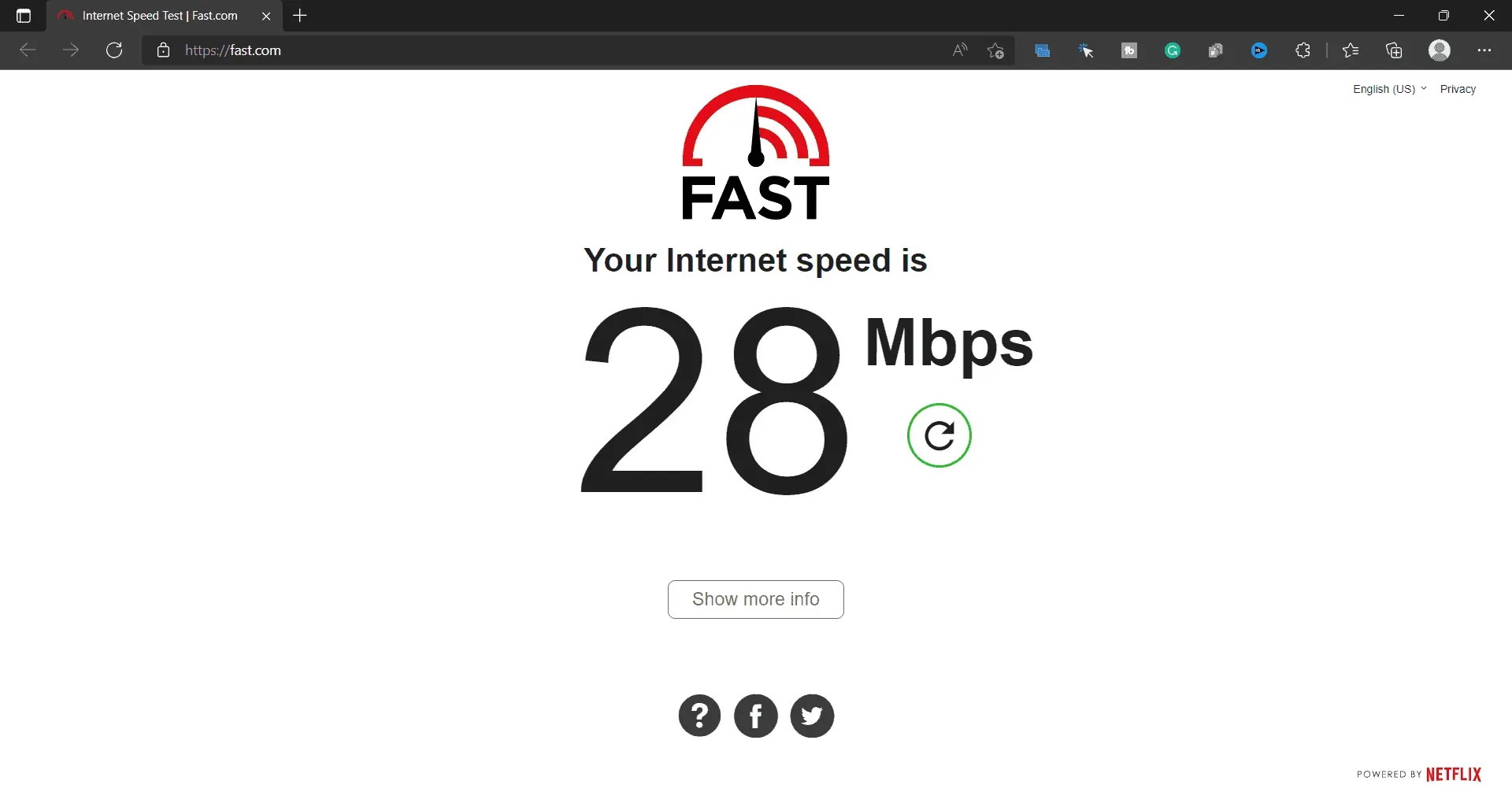
그러나 인터넷이 안정적인 경우 문제가 발생하는 이유가 아닐 수 있습니다. 인터넷이 제대로 작동하고 이것이 Facebook Dating이 표시되지 않는 이유가 아닌 경우 다음 문제 해결 단계로 이동해야 합니다.
Facebook 앱 캐시 지우기
이 문제가 발생하면 Facebook 앱의 캐시를 지울 수도 있습니다. iOS 기기에서는 캐시를 지울 수 없으므로 iPhone 또는 iPad를 사용하는 경우 이 단계를 건너뛸 수 있습니다. Android 기기가 있는 경우 아래 단계에 따라 Facebook 앱의 캐시를 지우십시오.
- 앱 서랍에서 Facebook 앱 아이콘을 길게 누릅니다 .
- 그런 다음 앱 정보 아이콘 을 클릭합니다 .
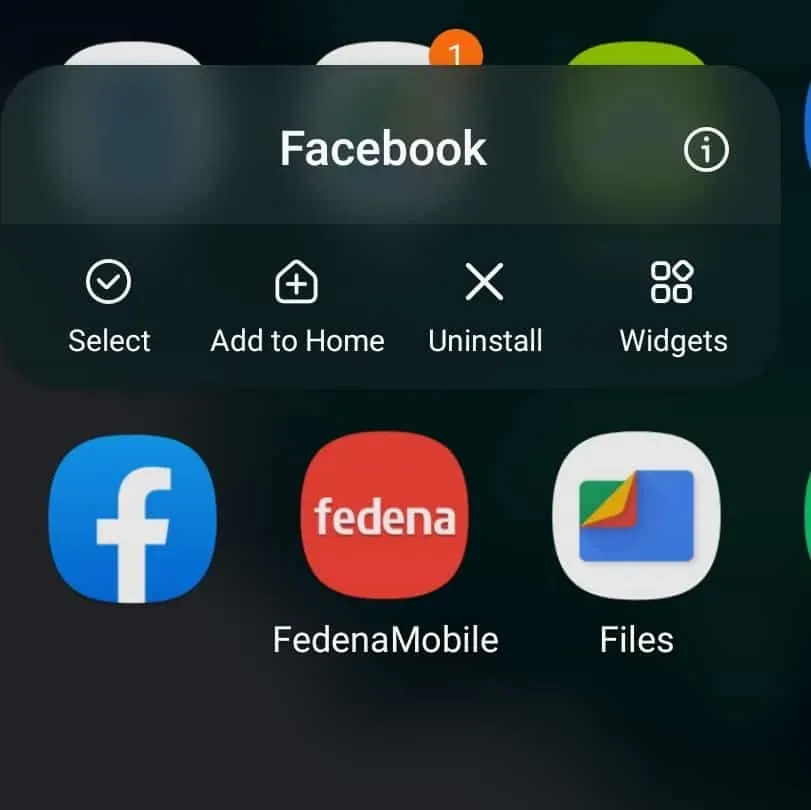
- 다음 화면에서 ” 저장소”옵션을 클릭하십시오.
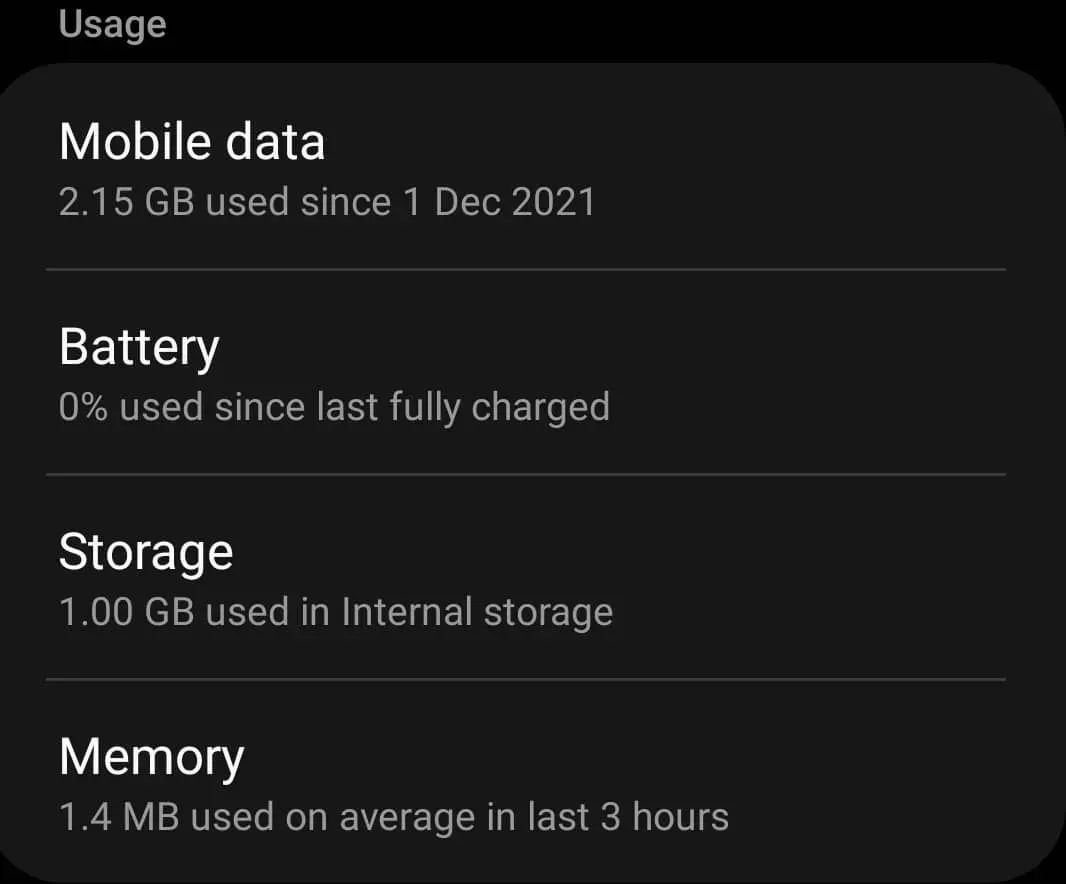
- 이제 ” 캐시 지우기”를 클릭하여 앱의 캐시를 지웁니다.
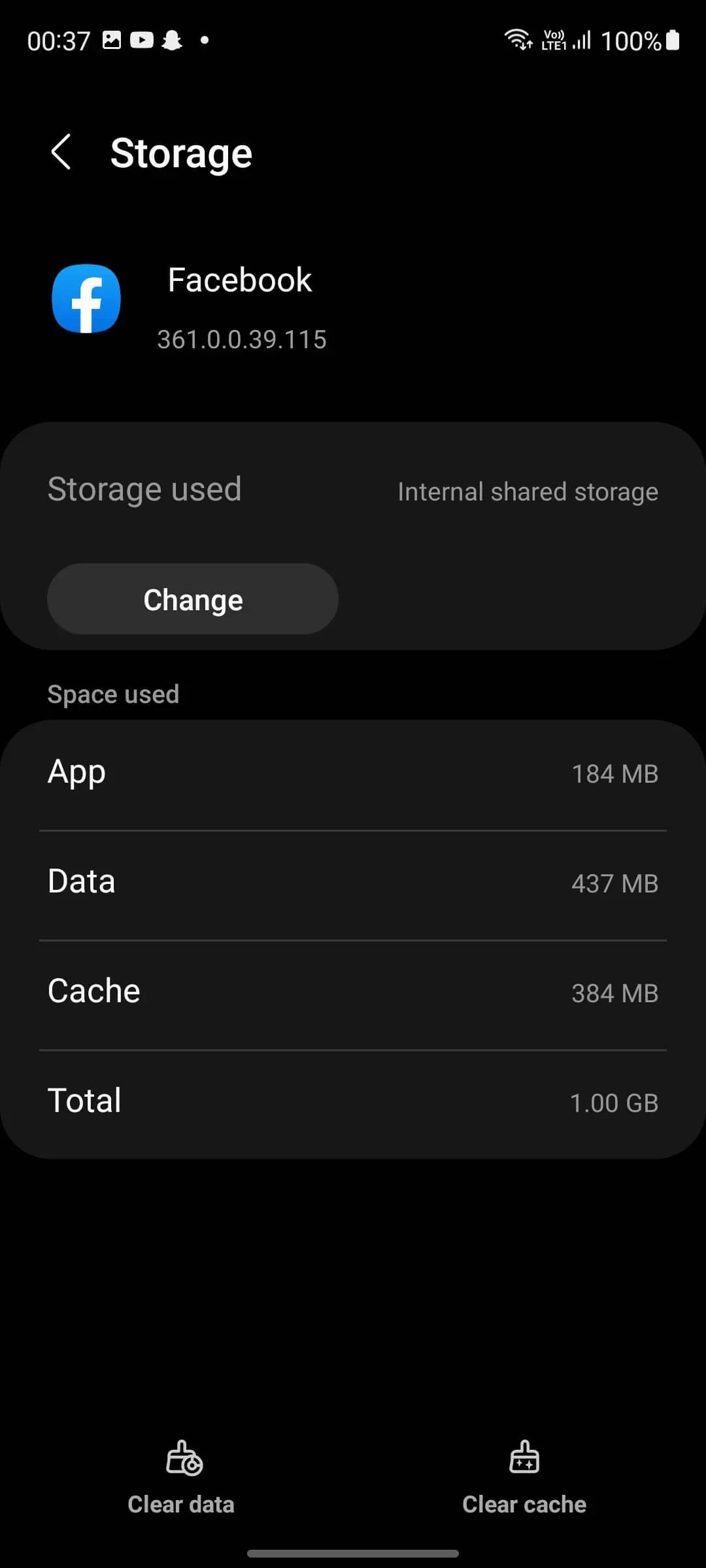
Facebook 앱의 캐시를 지운 후 앱을 다시 시작하면 이제 Facebook 데이트 기능이 표시됩니다.
페이스북 앱 재설치
그래도 Facebook 앱에서 Facebook 데이트 기능을 찾을 수 없다면 Facebook 앱을 다시 설치해 보세요. 장치에서 Facebook 앱을 삭제한 다음 앱 스토어에서 다시 설치하십시오. 이제 Facebook 앱을 열고 계정에 로그인하십시오. 이제 Facebook 앱에서 사용할 수 있는 Facebook 데이트 기능이 표시됩니다.
Facebook 도움말 센터에 문의
Facebook 데이트가 여전히 표시되지 않으면 발생한 문제에 대해 Facebook 도움말 센터 에 문의할 수 있습니다. 그들은 당신이 겪고 있는 문제에 대해 당신을 도울 것이고 당신이 그것을 해결하는 데 거의 도움이 될 것입니다.
최종 단어
Facebook 데이트 기능을 찾을 수 없는 경우 이 문서의 단계에 따라 기능을 얻을 수 있습니다. 위의 단계를 따르면 Facebook 앱에 표시되지 않는 경우 Facebook 데이트 기능을 사용할 수 있습니다.
답글 남기기